Java JDK下载与安装
时间:2020-01-10 15:25:17
收藏:0
阅读:43432
第一步:下载
如下两步完成下载:
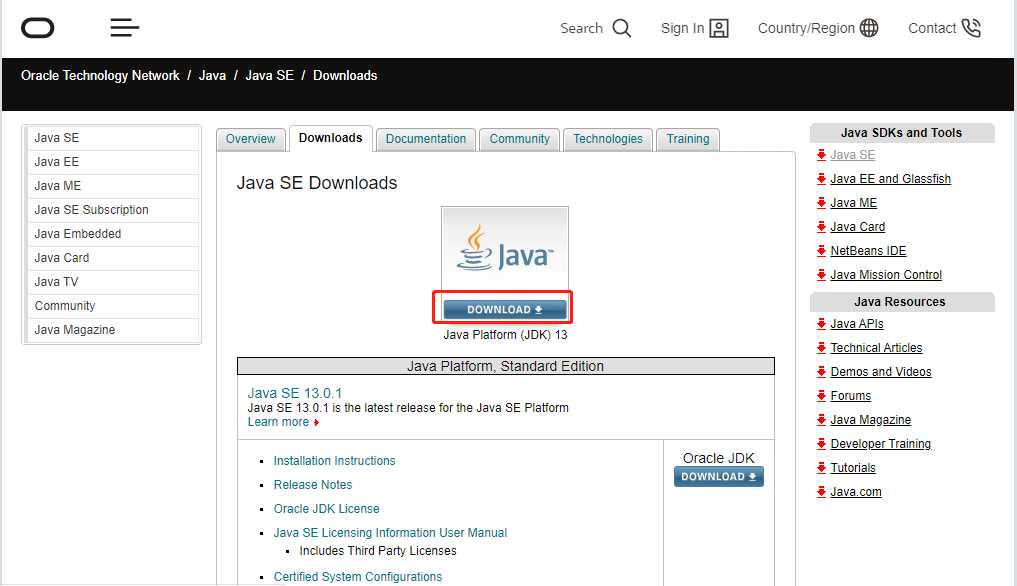
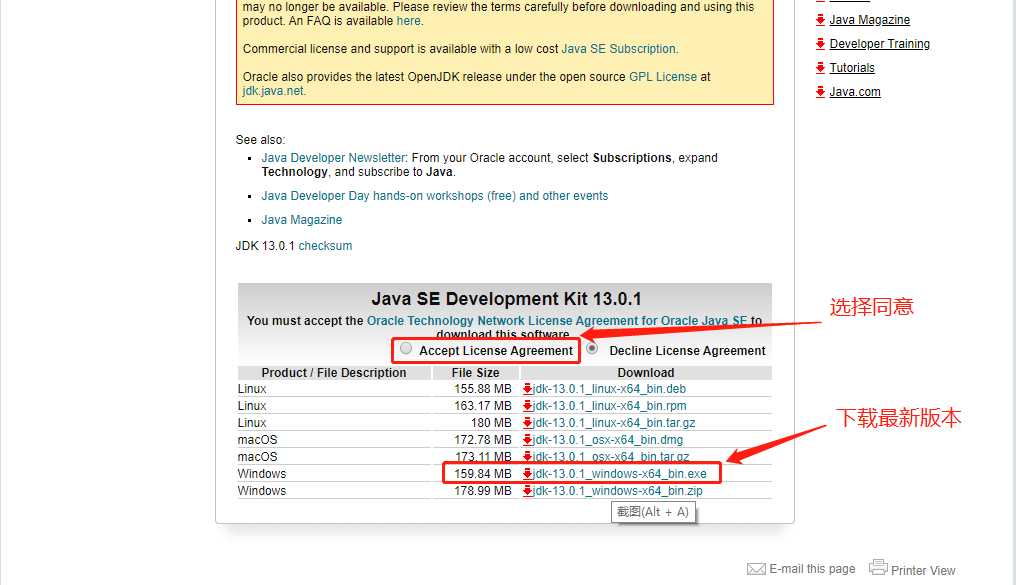
第二步:安装JDK
JDK的安装:下一步-->下一步完成。
第三步:配置环境变量
3.1 打开系统页面
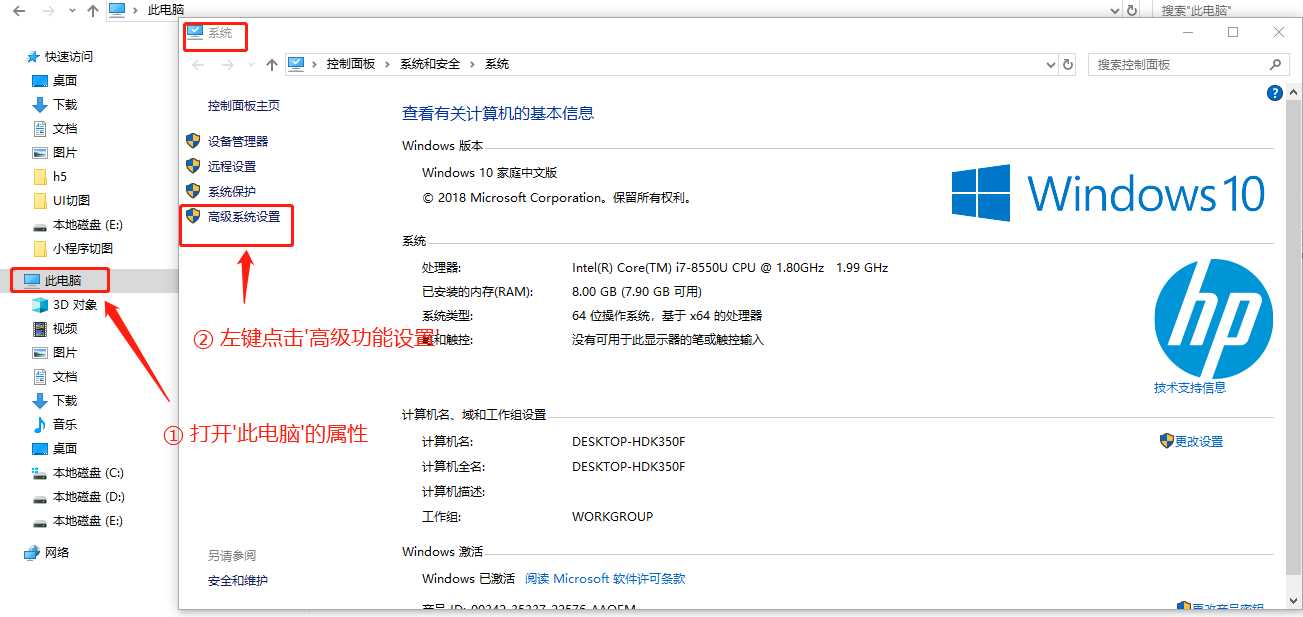
3.2 打开系统属性页面点击环境变量
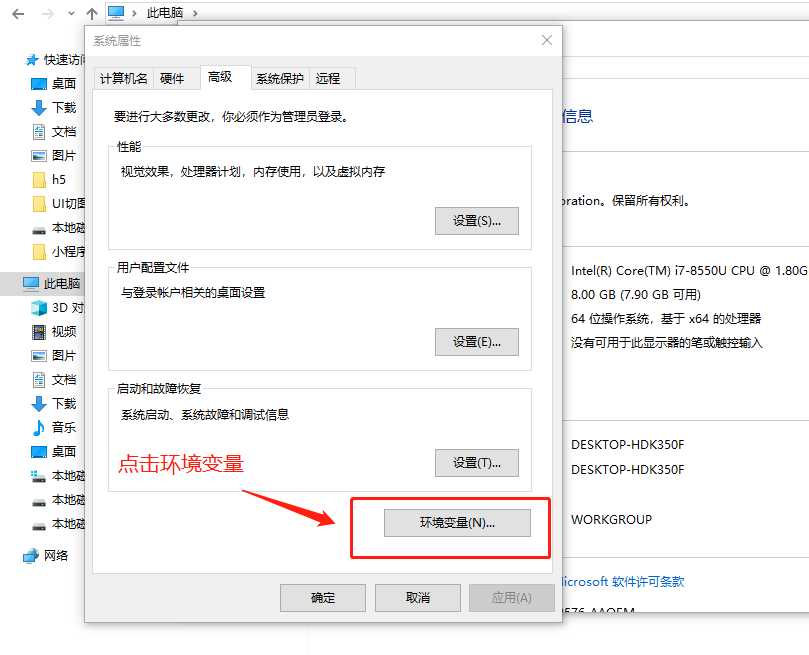
3.3 配置JAVA_HOME路径
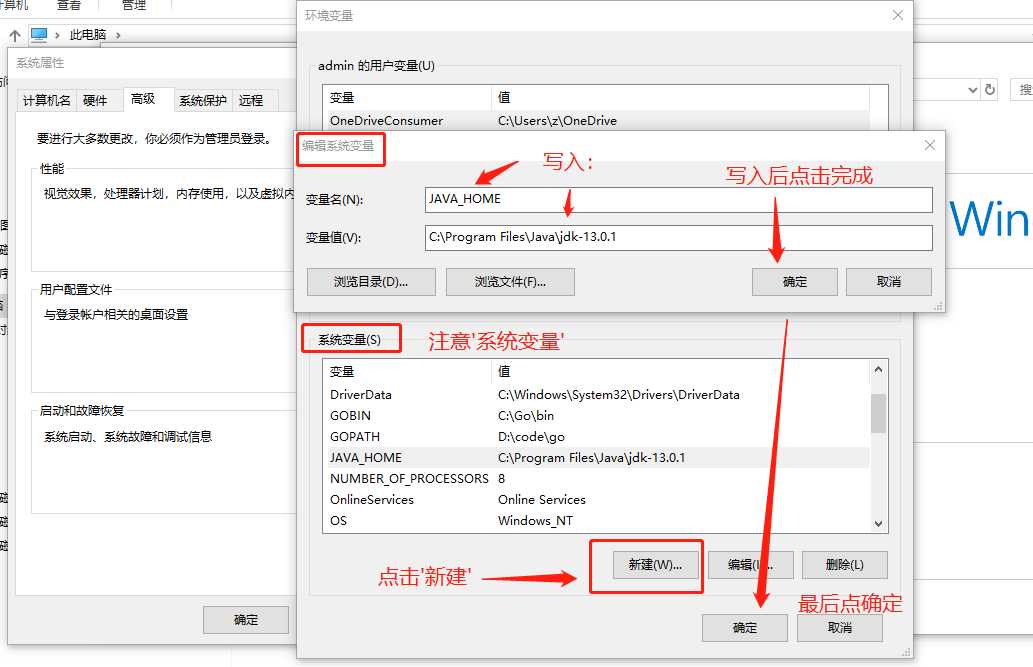
4.4 同样步骤,配置PATH
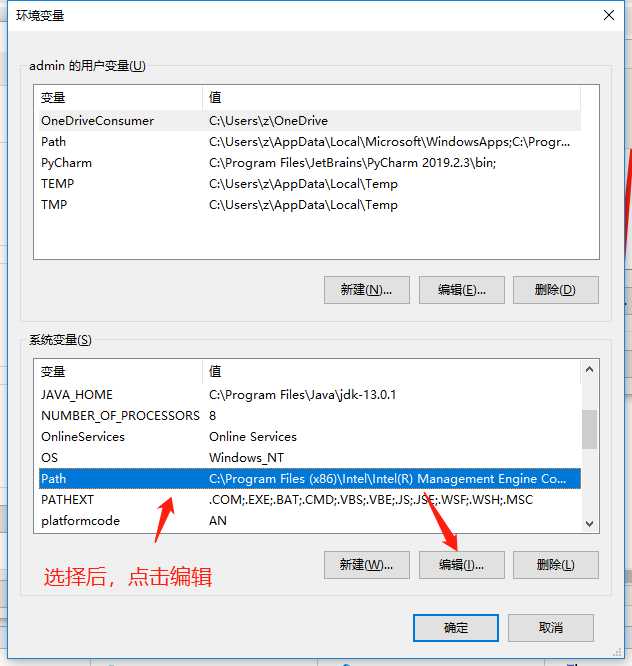
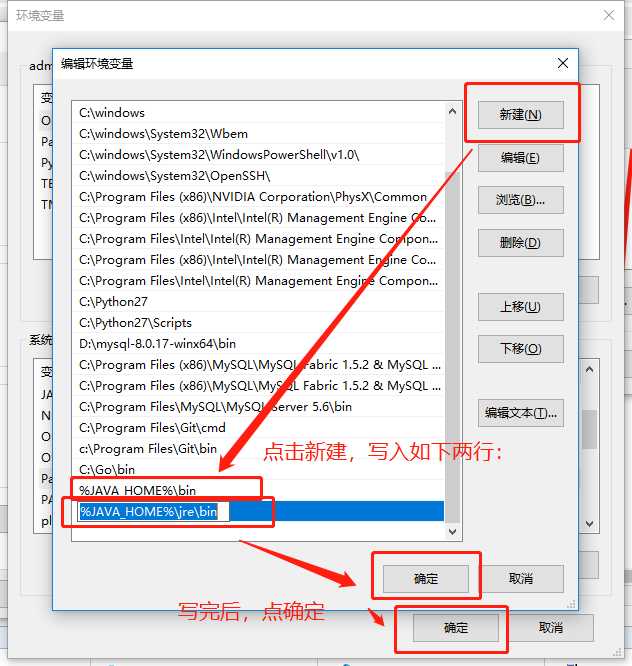
3.5 同样方式,配置CLASS_PATH
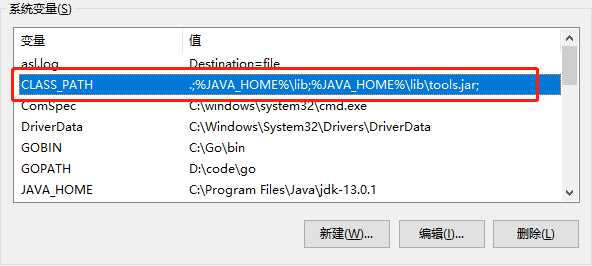
注意: 1. JAVA_HOME:C:\ProgramFile\Java\jdk-13.0.1 C:\ProgramFile\Java\jdk-13.0.1是你的 配置 JDK 的安装路径。 2. PATH:%JAVA_HOME%\bin %JAVA_HOME%\jre\bin PATH注意我的是win10系统,win7有点不太一样注意用分号(;)分隔。 3. CLASS_PATH:.;%JAVA_HOME%\lib;%JAVA_HOME%\lib\tools.jar; 注:注意最前面的那个点
第四步:验证
打开命令框:WINDOWS+R键,输入:cmd; 进入命令行界面输入: java -version javac java
结束!
评论(0)
